监控调试器开销
最后修改时间:2022 年 3 月 17 日调试工具窗口:查看 | 工具窗口 | 调试或Alt05
每次计算表达式或单步执行代码时,IntelliJ IDEA 都会使用与调试应用程序相同的资源,这可能会极大地影响特定情况下的整体性能。例如,条件复杂的断点可能会显着增加完成一行代码所需的时间。
如果调试应用程序的性能不令人满意,请使用“开销”选项卡找出哪些调试器功能占用了最多的资源。
隐藏/显示开销信息
要隐藏或显示“开销”选项卡,请单击 “调试”
工具窗口右上角的,然后单击“开销”。
“开销”选项卡为您提供有关每个调试器功能所使用的命中次数和处理器时间的信息。该视图是动态更新的,因此您不必暂停应用程序即可查看结果。

禁用调试器功能
如果您发现某个功能消耗了太多 CPU 时间,您可以直接在“开销”选项卡中将其禁用。
清除要禁用的功能旁边的复选框。

优化条件断点
如果过于频繁地命中使用条件的断点,可能会导致显着的开销。
发生这种情况时,可以用if语句和内部的常规断点来替换条件断点。
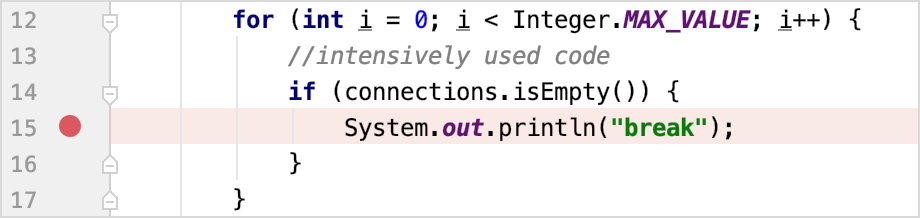
代码中条件的评估速度要快得多,这可以显着提高调试应用程序的性能。
感谢您的反馈意见!
此页面是否有帮助?